Win10主题加载失败?超简单解决教程来了!
时间:2025-06-22 15:30:24 262浏览 收藏
**Win10主题换不了?试试这个解决方法超简单!** 还在为Win10主题无法更换而烦恼吗?别担心,本文针对Win10系统用户反映的主题无法更改问题,提供了一个超简单易行的解决方案。只需几个步骤,即可轻松解决Win10主题无法更改的困扰。通过控制面板中的服务管理,重新启动并设置“Themes”服务为自动启动,即可恢复Win10主题的正常更换功能。告别单调的桌面,让你的Win10焕然一新!快来试试这个简单有效的解决方法吧!
Win10操作系统目前是最广泛使用的电脑系统之一,然而近期有部分使用Win10的用户反馈称,在尝试更换电脑主题时遇到了无法更改的问题。针对这种情况,下面将为大家介绍具体的解决步骤。
Win10主题无法更改问题的解决方案
第一步:在Win10系统的桌面上,依次点击“开始 > Windows系统 > 控制面板”。进入控制面板后,于右上角找到并点击“类别”下拉菜单,从中选择“小图标”视图模式。
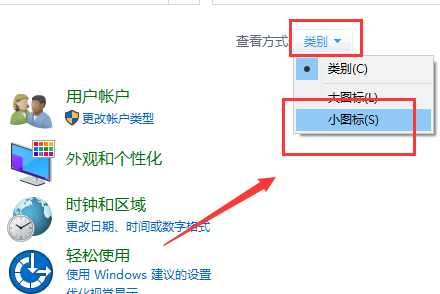
第二步:此时会展示所有控制面板选项的界面,从中找到并点击“管理工具”。
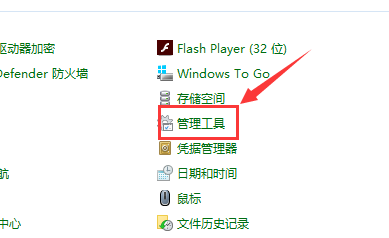
第三步:在管理工具页面中,双击“服务”图标以打开服务管理界面。
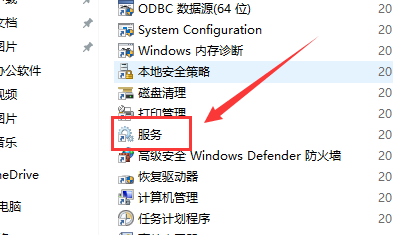
第四步:在服务列表里定位到“Themes”服务条目,随后右键点击它,并从弹出的选项中选择“属性”。
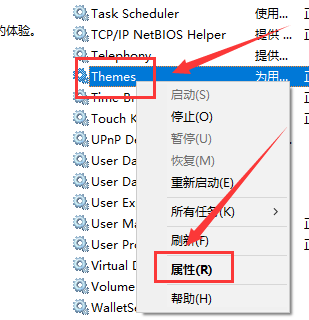
第五步:这将打开Themes服务的相关设置窗口,首先点击“启动”按钮来激活此服务。为了避免日后再次发生类似问题,建议调整其启动类型为“自动”。完成上述操作后,点击“确定”保存更改。之后即可正常应用新的主题样式了。
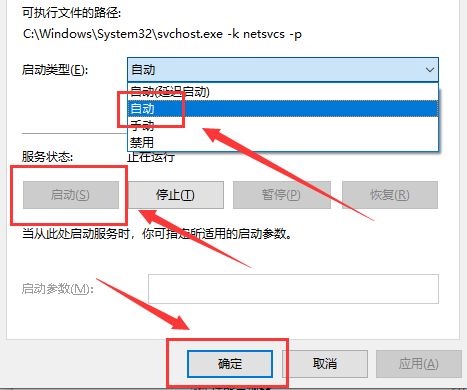
本篇关于《Win10主题加载失败?超简单解决教程来了!》的介绍就到此结束啦,但是学无止境,想要了解学习更多关于文章的相关知识,请关注golang学习网公众号!
-
501 收藏
-
501 收藏
-
501 收藏
-
501 收藏
-
501 收藏
-
162 收藏
-
463 收藏
-
258 收藏
-
468 收藏
-
198 收藏
-
172 收藏
-
144 收藏
-
417 收藏
-
492 收藏
-
142 收藏
-
441 收藏
-
184 收藏
-

- 前端进阶之JavaScript设计模式
- 设计模式是开发人员在软件开发过程中面临一般问题时的解决方案,代表了最佳的实践。本课程的主打内容包括JS常见设计模式以及具体应用场景,打造一站式知识长龙服务,适合有JS基础的同学学习。
- 立即学习 543次学习
-

- GO语言核心编程课程
- 本课程采用真实案例,全面具体可落地,从理论到实践,一步一步将GO核心编程技术、编程思想、底层实现融会贯通,使学习者贴近时代脉搏,做IT互联网时代的弄潮儿。
- 立即学习 516次学习
-

- 简单聊聊mysql8与网络通信
- 如有问题加微信:Le-studyg;在课程中,我们将首先介绍MySQL8的新特性,包括性能优化、安全增强、新数据类型等,帮助学生快速熟悉MySQL8的最新功能。接着,我们将深入解析MySQL的网络通信机制,包括协议、连接管理、数据传输等,让
- 立即学习 500次学习
-

- JavaScript正则表达式基础与实战
- 在任何一门编程语言中,正则表达式,都是一项重要的知识,它提供了高效的字符串匹配与捕获机制,可以极大的简化程序设计。
- 立即学习 487次学习
-

- 从零制作响应式网站—Grid布局
- 本系列教程将展示从零制作一个假想的网络科技公司官网,分为导航,轮播,关于我们,成功案例,服务流程,团队介绍,数据部分,公司动态,底部信息等内容区块。网站整体采用CSSGrid布局,支持响应式,有流畅过渡和展现动画。
- 立即学习 485次学习
